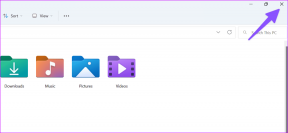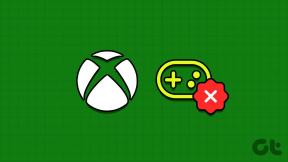أفضل 6 طرق لإصلاح Windows لا يمكنها العثور على برنامج تشغيل لخطأ محول الشبكة
منوعات / / August 18, 2022
يتضمن Windows 11 مستكشف أخطاء محول الشبكة ومصلحها الذي يمكن أن يساعد في تشخيص المشكلات الشائعة وحلها مشاكل الاتصال بالشبكة. بينما يعمل مستكشف الأخطاء ومصلحها بشكل جيد ، في معظم الحالات ، يمكن أن يتركك في حيرة من حين لآخر بسبب الخطأ "تعذر على Windows العثور على برنامج تشغيل لمحول الشبكة الخاص بك".

يمكن أن تؤدي العديد من الأسباب إلى حدوث هذا الخطأ ، مثل برامج التشغيل الفاسدة والجهات الخارجية خدمات VPN، أو تحديثات Windows الخاطئة. بغض النظر عن سبب المشكلة ، من المفترض أن تساعدك الحلول أدناه في حل الخطأ في أسرع وقت.
1. تمكين محول الشبكة
قد يفشل Windows في الاتصال بمحول الشبكة إذا تم تعطيله. اتبع الخطوات أدناه لتمكين محول الشبكة على نظام التشغيل Windows 11.
الخطوة 1: انقر فوق رمز Windows Search على شريط المهام ، واكتب لوحة التحكم، واضغط على Enter.

الخطوة 2: قم بتغيير نوع العرض إلى رموز كبيرة وحدد "مركز الشبكة والمشاركة".

الخطوه 3: حدد تغيير إعدادات المحول من الجزء الأيمن.

الخطوة الرابعة: في نافذة اتصالات الشبكة ، انقر بزر الماوس الأيمن على محول الشبكة وحدد تمكين.

بعد ذلك ، قم بتشغيل مستكشف أخطاء الشبكة ومصلحها ومعرفة ما إذا كان بإمكان Windows اكتشاف برنامج تشغيل محول الشبكة.
2. تحديث برنامج تشغيل محول الشبكة
يمكن أن يظهر الخطأ "تعذر على Windows العثور على برنامج تشغيل لمحول الشبكة" إذا كان برنامج تشغيل الشبكة الحالي لجهاز الكمبيوتر الخاص بك قديمًا أو تالفًا. لذلك ، قد يواجه Windows مشكلة في استخدام برنامج التشغيل. يمكنك تحديث برنامج تشغيل محول الشبكة من ملف مدير الجهاز.
الخطوة 1: انقر بزر الماوس الأيمن على أيقونة ابدأ وحدد إدارة الأجهزة من القائمة.

الخطوة 2: انقر نقرًا مزدوجًا فوق محولات الشبكة لتوسيعها. انقر بزر الماوس الأيمن فوق محول الشبكة وحدد تحديث برنامج التشغيل.

من هناك ، اتبع التعليمات التي تظهر على الشاشة لإنهاء تحديث برنامج تشغيل الشبكة. بعد ذلك ، قم بتشغيل مستكشف أخطاء الشبكة ومصلحها مرة أخرى.
3. أعد تثبيت برنامج تشغيل محول الشبكة
إذا استمر الخطأ حتى بعد تحديث برنامج التشغيل ، فمن المحتمل أن يكون محول الشبكة السائق فاسد. في هذه الحالة ، يمكنك إعادة تثبيت برنامج التشغيل لإصلاح رسالة الخطأ.
الخطوة 1: اضغط على مفتاح Windows + R لفتح مربع الحوار Run. يكتب devmgmt.msc في المربع واضغط على Enter لفتح Device Manager.

الخطوة 2: قم بتوسيع محولات الشبكة ، وانقر بزر الماوس الأيمن على محول الشبكة وحدد إلغاء تثبيت الجهاز.

الخطوه 3: حدد إلغاء التثبيت للتأكيد.

الخطوة الرابعة: بمجرد الإزالة ، انقر فوق الزر "مسح تغييرات الأجهزة" في الجزء العلوي أو أعد تشغيل الكمبيوتر.

يجب أن يقوم Windows تلقائيًا بتثبيت برنامج تشغيل محول الشبكة المفقود. بعد ذلك ، يجب ألا ترى خطأ "تعذر على Windows العثور على برنامج تشغيل لمحول الشبكة" عند تشغيل مستكشف الأخطاء ومصلحها.
4. تغيير إعدادات إدارة الطاقة
قد يقوم Windows بإيقاف تشغيل الأجهزة وبرامج التشغيل الأقل استخدامًا إذا كنت قد قمت بتكوينها لتوفير الطاقة. عندما يحدث ذلك ، سيفشل Windows في التواصل مع برامج التشغيل هذه وسيزعجك في مثل هذه الأخطاء.
يمكنك منع Windows من إيقاف تشغيل برنامج تشغيل محول الشبكة عن طريق تكوين إعدادات إدارة الطاقة الخاصة به.
الخطوة 1: اضغط على مفتاح Windows + S لفتح قائمة البحث ، اكتب مدير الجهاز، وحدد النتيجة الأولى التي تظهر.

الخطوة 2: قم بتوسيع محولات الشبكة ، وانقر بزر الماوس الأيمن على محول الشبكة ، وحدد خصائص.

الخطوه 3: ضمن علامة التبويب "إدارة الطاقة" ، ألغِ تحديد "السماح للكمبيوتر بإيقاف تشغيل هذا الجهاز لتوفير الطاقة" ، واضغط على "موافق" لحفظ التغييرات.

5. قم بتعطيل VPN مؤقتًا
في بعض الأحيان ، يمكن أن يتداخل تطبيق أو برنامج VPN تابع لجهة خارجية على جهاز الكمبيوتر الخاص بك أيضًا مع عمليات Windows. لإلغاء هذا الاحتمال ، يمكنك تعطيل مؤقتًا اتصال VPN وحاول تشغيل مستكشف الأخطاء ومصلحها مرة أخرى.
إذا تخلص هذا من الخطأ ، فقد ترغب في التفكير في استخدام خدمة VPN مختلفة وأكثر موثوقية.
6. استخدم استعادة النظام
استعادة النظام هي أداة مفيدة تقوم بإنشاء نسخة احتياطية للنظام بأكمله بشكل منتظم أو قبل إجراء تغييرات رئيسية على النظام. يمكنك استخدامه لإعادة Windows إلى حالته السابقة في حالة عدم نجاح الحلول المذكورة أعلاه. إليك ما عليك القيام به.
الخطوة 1: افتح قائمة البحث ، واكتب إنشاء نقطة استعادة، وحدد النتيجة الأولى التي تظهر.

الخطوة 2: ضمن علامة التبويب System Protection (حماية النظام) ، انقر فوق الزر System Restore (استعادة النظام).

الخطوه 3: انقر فوق {التالي.

الخطوة الرابعة: حدد نقطة الاستعادة قبل ظهور الخطأ لأول مرة.

الخطوة الخامسة: راجع جميع التفاصيل مرة أخرى قبل الضغط على "إنهاء".

انتظر حتى تتم إعادة تشغيل جهاز الكمبيوتر الخاص بك واستعادته إلى النقطة المحددة. بعد ذلك ، يجب أن يكون Windows قادرًا على اكتشاف برنامج تشغيل محول الشبكة كما كان من قبل.
تم الاكتشاف بنجاح
تساعد برامج تشغيل محول الشبكة Windows على التواصل مع اتصالات الشبكة الخاصة بك. عندما يفشل Windows في تحديد موقع برامج التشغيل هذه ، قد يكون لديك مشكلة في الاتصال بشبكة Wi-Fi أو باستخدام اتصال إيثرنت. كن مطمئنًا ، إذا اتبعت الإصلاحات المذكورة أعلاه بشكل صحيح ، فيجب أن تكون قادرًا على إصلاح الخطأ "تعذر على Windows العثور على برنامج تشغيل لمحول الشبكة" على نظام التشغيل Windows 11.
تم التحديث الأخير في 17 أغسطس 2022
قد تحتوي المقالة أعلاه على روابط تابعة تساعد في دعم Guiding Tech. ومع ذلك ، فإنه لا يؤثر على نزاهة التحرير لدينا. يظل المحتوى غير متحيز وأصيل.

كتب بواسطة
Pankil هو مهندس مدني من حيث المهنة بدأ رحلته ككاتب في EOTO.tech. انضم مؤخرًا إلى Guiding Tech ككاتب مستقل لتغطية الإرشادات والشرح وشراء الأدلة والنصائح والحيل لأنظمة Android و iOS و Windows والويب.